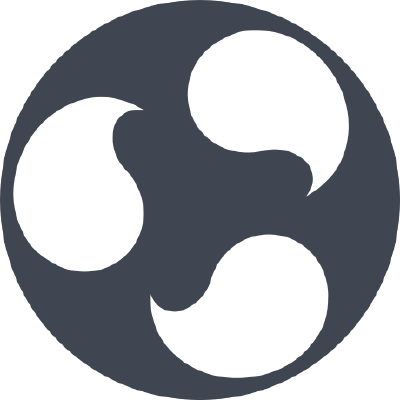
你看這是不是...啊...斯...
然後你一定要下載、複製和安裝,沒有原因,因為這就是忍道(誤),而且作業系統漂亮很重要(大誤)。想想看,如果你在介紹私人Homelab裡面的機器給女性朋友的時候,螢幕畫面切換出來以下三個選項,那一個評分會比較高?
這樣應該大家都馬上了解,如果選了1~3,你就GG了。所以今天教大家安裝作業系統。什麼?!這不是上大學就學過了嗎?不!不一樣,我們用linux裝linux,就像用windows裝windows一樣自然。![]()
首先我們下載ISO檔,然後把它寫入隨身碟開機。
如果你以為是
dd if=ubuntu-budgie-18.04.3-desktop-amd64.iso of=/dev/sdb
也不是不行啦,但是就是![]() 。那怎麼辦才酷呢?我介紹內建的這款建立程式
。那怎麼辦才酷呢?我介紹內建的這款建立程式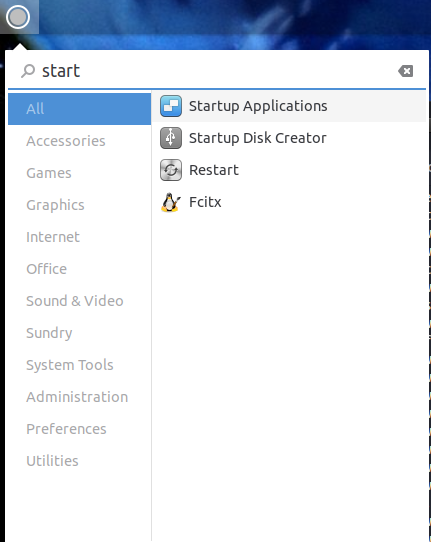
執行起來,它直接把下載區的嫌疑犯都列出來選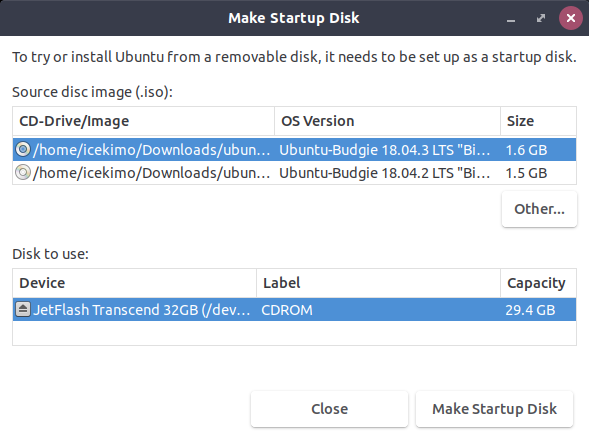
你就選對就可以了~~(這樣短時間還會選錯也真是不容易)~~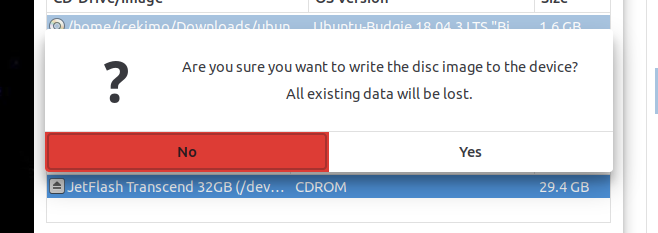
看著進度Bar前進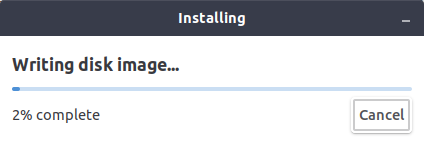
最後它還會提醒要不要測一下,如果你按下去,會跑KVM進行開機測試(真是神奇)
接下來就把隨身碟插上機器,進行安裝。安裝完畢第一件事是什麼,各位還記得嗎?![]()
sudo apt install openssh-server sshguard # 雖然在NAT後面
看下一篇啊,至於真正的理由寫在Day 07。那為何下面目錄會跳呢?我也不懂,可能是我有人品不好的磁場。
